Jak skenovat dokument ve Windows
Než začneme, budeme předpokládat, že jste již k počítači připojili skener nebo multifunkční tiskárnu a otestovali jste připojení, abyste potvrdili, že vaše zařízení fungují správně.
Otevřete program Windows Fax a skenování
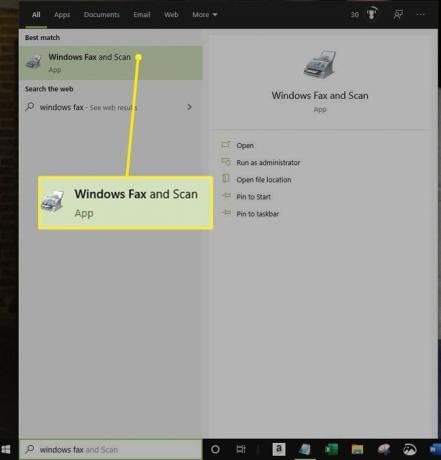
Nejrychlejším a nejjednodušším způsobem, jak otevřít Windows Fax a skenovat, je vyhledat jej. Zadejte "Windows Fax“ na vyhledávacím panelu a vyberte jej ve výsledcích vyhledávání.
v Windows 10, vyhledávací panel je hned vedle tlačítka Start. V předchozích verzích systému Windows mohl být vyhledávací panel v nabídce Start.
Pokud nechcete hledat, Windows Fax and Scan je k dispozici prostřednictvím nabídky Start ve všech verzích Windows:
Windows 10: Spusťte > Příslušenství.
Windows 8:Startovací obrazovka > Aplikace
Windows 7:Start > Všechny programy
Pomocí programu Windows Fax a skenování
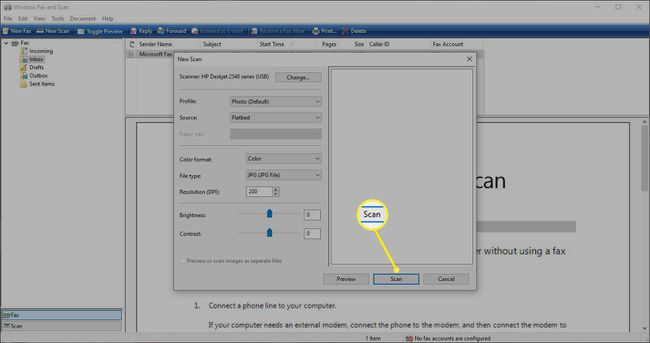
Windows Fax and Scan vypadá ve Windows 7, 8 a 10 stejně, protože Microsoft neaktualizoval rozhraní programu od jeho zavedení v Windows Vista. Bez ohledu na to, jakou verzi systému Windows používáte, postupujte při skenování dokumentu nebo fotografie pomocí multifunkčního zařízení nebo samostatného skeneru podle následujících pokynů:
- Zapněte skener nebo MFP, pokud jste tak ještě neučinili.
- Vybrat Nové skenování v modrém panelu nástrojů. Po několika sekundách se zobrazí okno Nové skenování.
- V Vyberte Zařízení v okně vyberte skener, který chcete použít.
- Vybrat OK.
- V okně Nové skenování změňte libovolnou z možností skeneru a skenování (jako je formát souboru, do kterého chcete uložit) na levé straně okna.
- Vybrat Náhled pro náhled skenu v okně.
- Naskenujte dokument výběrem Skenovat.
Jak skenovat pomocí naskenovaných dokumentů

Poté, co váš skener naskenuje dokument, zobrazí se v podokně dokumentu v okně Windows Fax and Scan. Posouváním nahoru a dolů v podokně zobrazíte celý naskenovaný dokument.
Nyní se můžete rozhodnout, co můžete s dokumentem dělat, kliknutím na jednu z možností zleva doprava v modrém pruhu nabídky v horní části okna:
- Vybrat Přeposlat jako fax pro faxování naskenovaného dokumentu jednomu nebo více příjemcům v rámci Windows Fax and Scan.
- Vybrat Přeposlat jako e-mail odeslat naskenovaný dokument jako přílohu v e-mailové zprávě, kterou můžete poslat jedné nebo více lidem.
Po výběru této možnosti se ve vašem preferovaném e-mailovém programu objeví okno nové zprávy s připojeným souborem, takže můžete svou zprávu adresovat, psát a odesílat.
- Vybrat Uložit jako otevřete okno Uložit jako, abyste mohli dokument uložit pod jiným názvem, v jiném formátu grafického souboru nebo do jiné složky.
I když s naskenovaným dokumentem nebo fotografií nic neděláte, Windows Fax and Scan uloží naskenovaný dokument automaticky jako soubor, takže si můžete prohlédnout minulé naskenované dokumenty, kdykoli otevřete program.
Zobrazte soubor výběrem názvu dokumentu nebo fotografie v seznamu souborů. Naskenovaný text nebo fotografie se zobrazí v panelu dokumentu, takže si můžete ověřit, že soubor obsahuje to, co očekáváte. Poté můžete provádět úlohy odesílání nebo ukládání, o kterých jsem hovořil dříve.
